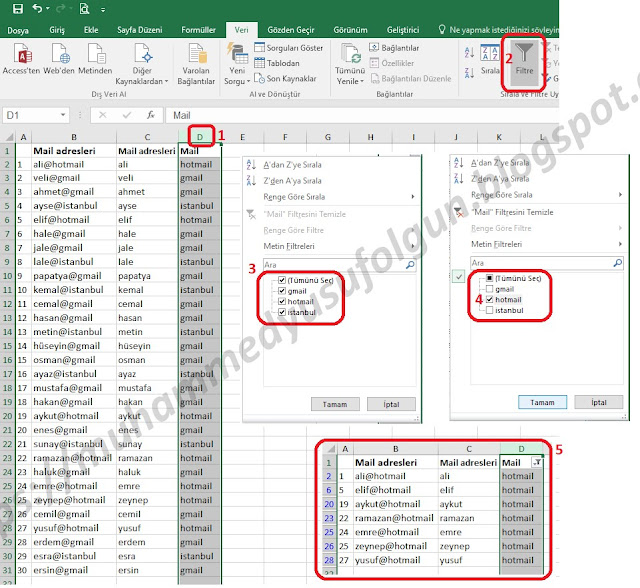Hücre içindeki verinin uzantısına göre, verileri gruplamak gerekli.
Filtre menüsünden hücreleri süzmemiz de bir sonuç vermemekte. Çünkü; her bir hücre değerinin, belli bir karakterden öncesi farklı bir metin. Sonrası da, posta adres ismine göre, uzun veya kısa. Karakter sayıları eşit olmadığından, "sağdan" kırpma da işimize yaramamakta. Ya sağlam bir formül yazmalı yada başka bir yol denemeli.
Bugün karşılaştığım, hazırlamam gereken raporda, kurumsal olmayan bireysel mail adreslerini tespit etmekti. sorunu aşağıdaki adımlara göre çözdüm.
Örnek olarak, oluşturulan üç farklı mail uzantısına göre 30 satırlık mail adresleri (com, com.tr) kullanmadan) hazırladım. Yansıtılan örnek, gerçekte Yüzlerce satırdan oluşabilmekte.
Örnek listemizde, Mail uzantılarına göre, "hotmail, gmail, istanbul" adresleri kullandım.
İşlem adımları:
Mail adreslerinin olduğu sütunu seçin (Mouse sağ tuş tıklaması ile) ardından açılan menüden "kopyala" tıklayın. Sonrasında "Veri" sekmesine tıklayın. İçeriğinde bulunan "Metni Sütunlara dönüştür" tıklayınız.
Açılan ""Metni Sütunlara çevirme penceresinde" sınırlandırılmış seçeneği işaretli gelir. "İleri" butonuna tıklayınız. 2. adımda yer alan "Ayırıcılar" kısmında, "diğer" kutucuğunu işaretleyip, "@" işaretini koyunuz. Sonra, "İleri" butonuna basınız.
Hedef alanındaki, "hücre seçim butonuna tıklayın" ardından ayrışacak verinin olmasını istediğiniz hücrelerin Sütun başlığına tıklayın. sonrasında hedefte yazan karakter değişecektir. "Son" butonuna basınız.
Belirli bir karakterden sonrasını ayırma işlemini gerçekleştirmiş olduk. Şimdi geldi raporlamaya.
İlgili "D" sütunu tıklayıp ardından "Veri" sekmesinde ki filtre butonuna tıklayınız. Açılan listeden Tümünü tikini kaldırıp, istediğimiz uzantıyı tıklama ile, mevcut veriyi süzmüş oluyoruz.
Satır sayısı çok fazla ve uzantıların , "aynı türdeki" (mail adresi uzantıları aynı olanların) toplam adet bilgisini alalım. İlgili "D" sütunu tıklayıp ardından "Ekle" sekmesindeki "Pivot Table" butonuna tıklayın. açılan pencere "Pivot Table Oluştur" 'daki "Tamam" butonuna tıklayın. Rapor Alanına "D" Sütunu başlığı yansır .
İlgili kutucuğu, Rapor alanındaki "D" Sütunu başlığı, "Mail" işaretleyin. "Satırlar" kısmına ismi yansır. Sonra yine yukarıdaki "mail" alanındaki kelimeyi mouse sol tuşu işareti ile basıp aşağıya, "değerler" penceresi alanına bırakın. Excel rapor formatında, aynı türlerin toplanmış hali yansır.
İlgili hücreyi kesip kopyalayın.
İstediğiniz Excel sekmesi, veya Yeni bir Excel sayfasına yapıştırın. Sayı toplam değerlerin altındaki satıra tıklayıp, "Otomatik toplam" ikonuna sonra, Enter tuşuna basın. Toplam değeri verir.
Böylelikle; Belirli bir karakterden sonra metin ayırma"E-posta hesap türüne göre raporlama" işlemini tamamlamış olduk.